2.6.6.9 DTMF-Zeichenfolge empfangen

Hier können Sie den Anrufer zur Eingabe einer Zeichenfolge via DTMF auffordern und die empfangenen Werte in einer Variable ablegen. Sowohl das Zeichen, welches die Eingabe beendet, als auch die maximale Länge der Zeichenfolge können Sie in den Parametern definieren. Außerdem können Sie eine Zeit festlegen, die maximal bis zu dem Empfang eines weiteren Zeichens gewartet wird (Timeout).
Die Aktion wird beendet, durch
Für diesen Block sind unter „Eigenschaften“ alle drei Registerkarten „Allgemein“, „Parameter“ und „Verbindungen“ verfügbar.
So legen Sie die Parameter für „DTMF-Zeichenfolge empfangen“ fest
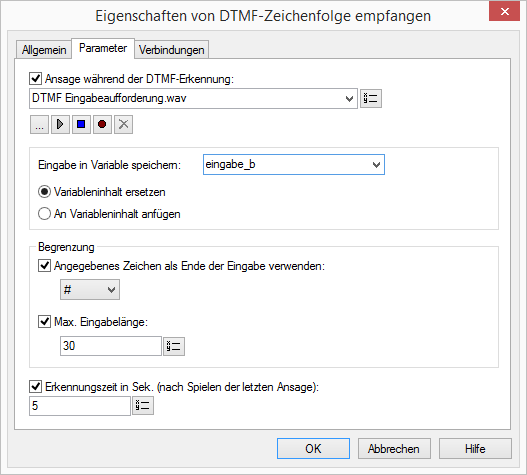
Die WAV-Dateien, die vom Administrator allen Benutzern zur Verfügung gestellt werden, haben den Zusatz „(Vorlage)“ im Dateinamen. Diese Vorlagen können nicht gelöscht werden.
Verbindungen
Auf dieser Registerkarte finden Sie alle Ausgänge, die dieser Block besitzt. Die Ausgänge werden im Folgenden beschrieben:
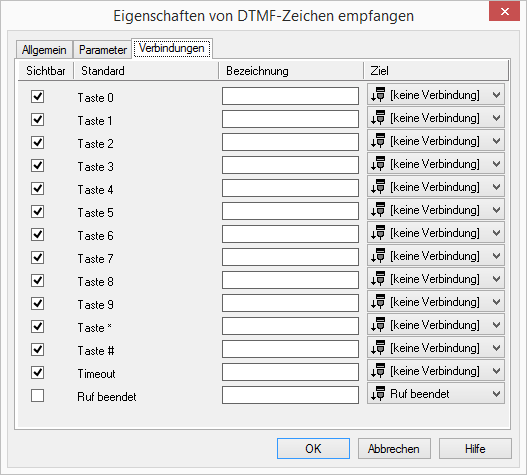
Ausgang | Erläuterung |
|---|---|
Taste 0 - 9, * , # | Dieser Ausgang wird gewählt, wenn das entsprechende Zeichen (0-9, #, *) empfangen wurde. |
Keine Eingabe | Dieser Ausgang wird gewählt, wenn innerhalb des Zeitlimits (Timeout) keine Töne empfangen wurden. |
Anruf beendet | Dieser Ausgang wird gewählt, wenn die Verbindung unterbrochen wurde. |
In der ersten Spalte „Sichtbar“ können Sie festlegen, ob der jeweilige Ausgang im Skript-Fenster angezeigt wird.
In der Spalte „Sichtbar“ legen Sie lediglich die Sichtbarkeit der Verbindungen im Skript-Fenster fest. Diese Einstellung dient nur der Übersichtlichkeit eines Skriptes. Entfernen können Sie die Ausgänge nicht, d. h. die Verbindungen müssen trotzdem bestehen, da sonst ein Fehler im Skript auftritt.
Die zweite Spalte „Standard“ enthält die Standardbezeichnung des Ausgangs. Diese gibt einen Hinweis auf die Ereignisse während des Blockablaufs, sodass entsprechende weitere Verbindungen hergestellt werden können. Diese Standardbezeichnung kann nicht verändert werden. In der Spalte „Bezeichnung“ können Sie die verschiedenen Kontaktflächen mit einem eigenen, aussagekräftigen Namen belegen. Dieser Name erscheint später in dem Block auf der Rasteroberfläche.
In der letzten Spalte „Ziel“ sehen Sie, mit welchem Blockeingang dieser Ausgang verbunden ist. Sie haben hier die Möglichkeit aus einer Auswahlliste, die alle verfügbaren Blöcke enthält, eine Verbindung auszuwählen.




